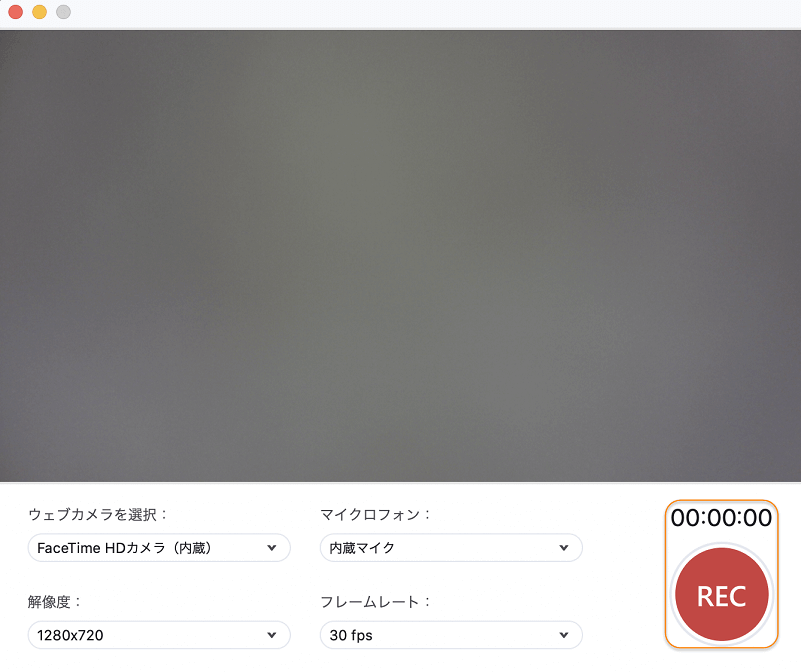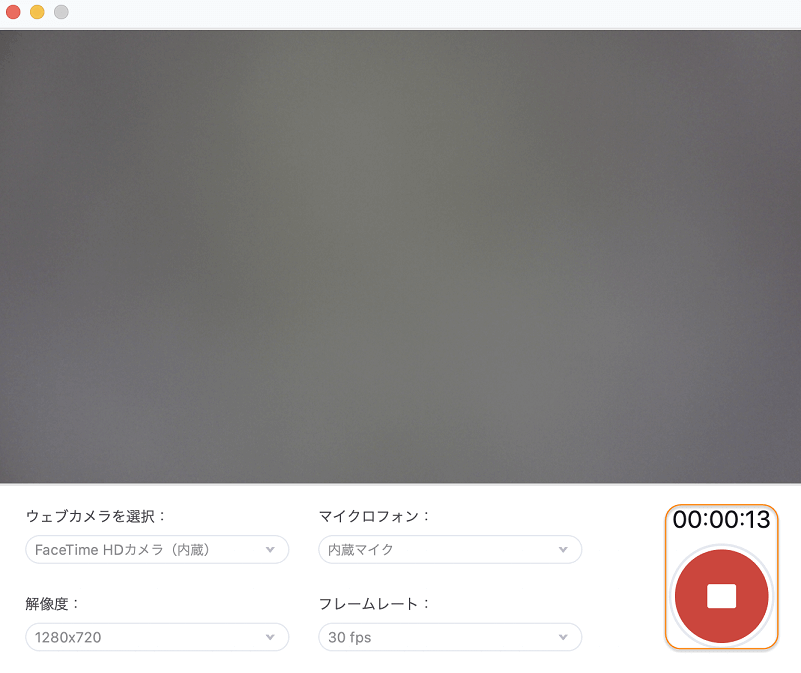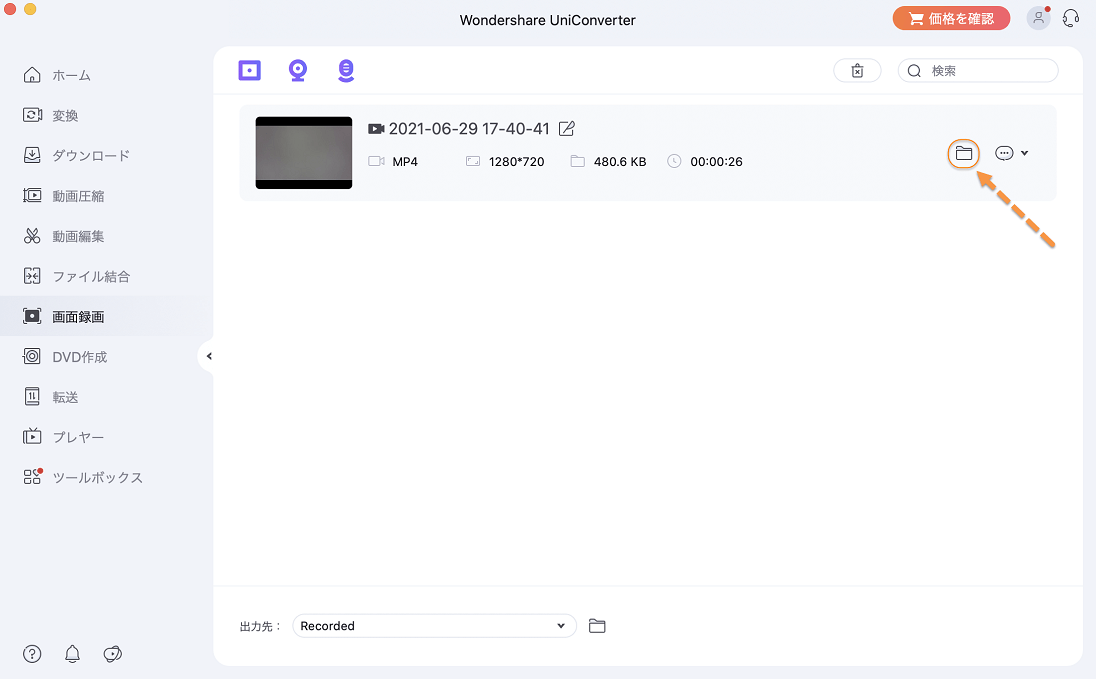UniConverter
操作ガイド
Macでウェブカムを録画する方法
step1: デフォルトの保存先を設定してウェブカムレコーダーを起動する
Mac上でUniConverterを起動し、左側パネルのリストの【画面録画】をクリックします。画面下にある 【出力先】フィールドにてデフォルトの保存先を選びます。
次に、左上の![]() をクリックします。または画面中央のウェブカメラをクリックすることもできます。
をクリックします。または画面中央のウェブカメラをクリックすることもできます。
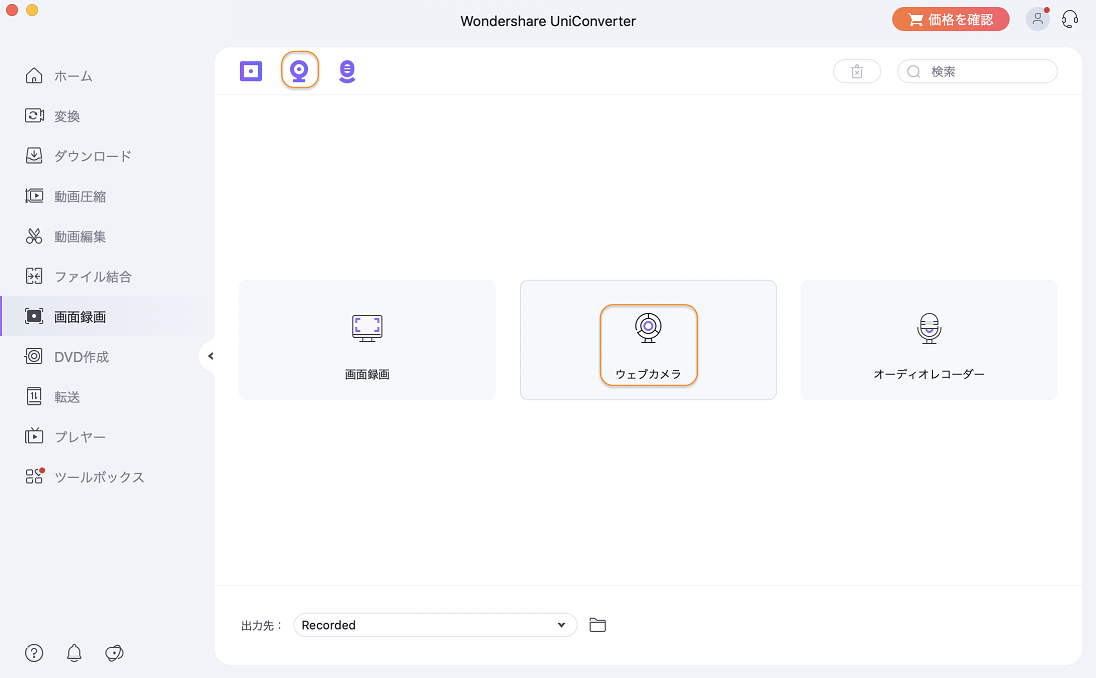
step2: オーディオレコーディングのプレファレンスを設定する
マイクロフォンのドロップダウンリストから入力デバイスを選びます。
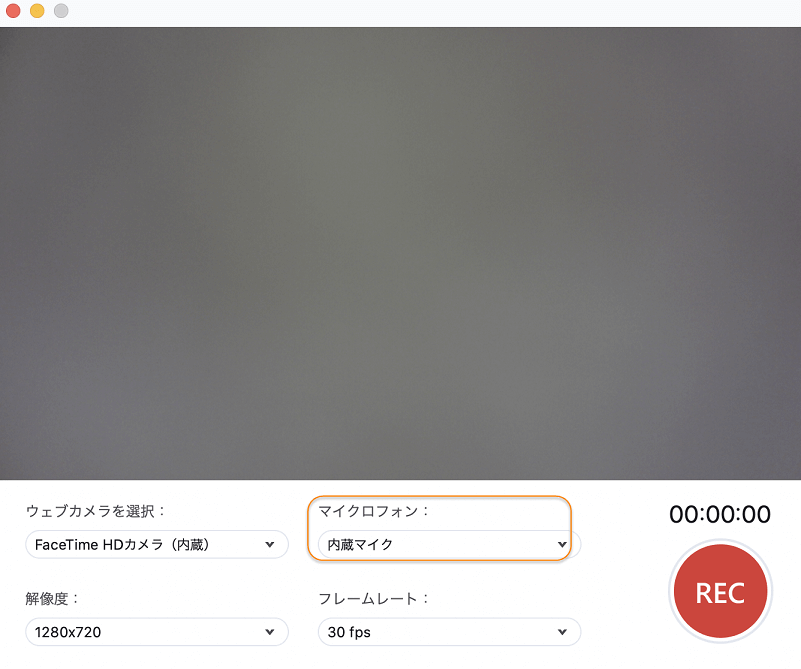
step3: 動画レコーディングプレファレンスを設定する
ドロップダウンリストから適切な解像度(通常は最大を選択)を選び、【フレームレート】タブをクリックし、 正しいフレームレート が選択できます。
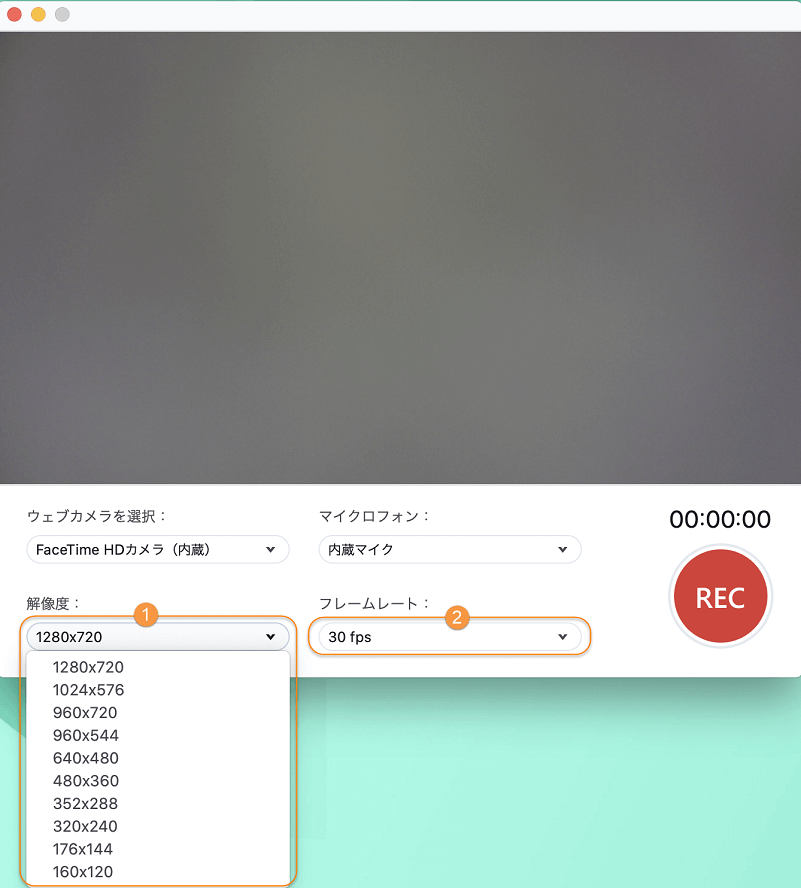
step4: ウェブカム録画の開始と停止
RECボタンをクリックしてウェブカム録画をスタートします。録画が完了したら、停止ボタンをクリックして録画を停止します。映像は自動的に保存できます。メインウインドウの ![]() アイコンをクリックし、もしくはstep 1で選択した保存先にアクセスすることで録画された動画を確認できます。
アイコンをクリックし、もしくはstep 1で選択した保存先にアクセスすることで録画された動画を確認できます。